
Android non è in gran parte considerato un sistema operativo desktop, ma se sei curioso di sapere come funziona il sistema operativo mobile di Google, eseguirlo su un dispositivo che hai già non è una cattiva idea. Questo ti darà un'idea di cosa aspettarti da un telefono o tablet, il tutto senza apportare una singola modifica al tuo laptop o desktop poiché puoi farlo facilmente da un'unità flash o da una scheda di memoria.
Fase uno: prepara l'unità (o la scheda) e installa Android
RELAZIONATO: Come creare un'unità flash USB Linux avviabile, in modo semplice
Per questa guida, avrai bisogno di un'unità USB o una scheda SD di almeno 2 GB di dimensione. Assicurati di copiare tutto ciò che vuoi da esso, perché dovrai formattarlo come parte di questo processo. Quindi tutto ciò che è attualmente sul disco andrà perso per sempre. Nessuna pressione.
Dopo aver eseguito il backup di tutti i tuoi dati, avrai bisogno di una build del progetto Android x86 da qui . Sto testando la versione a 64 bit di Android 6.0, ma sentiti libero di scegliere quale funziona meglio per la tua configurazione attuale. Fare clic sul pulsante "Visualizza" per avviare il download: a seconda della velocità della connessione Internet, il completamento dell'operazione potrebbe richiedere del tempo.
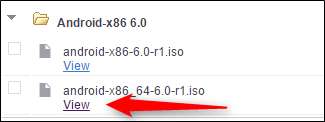
Durante il download, vorrai anche scaricare Rufus , uno strumento gratuito per Windows che installerà Android sull'unità flash per noi. È completamente portatile , quindi scaricalo e conservalo dove vuoi, senza bisogno di installazione.
Una volta che tutto è finito, avvia Rufus. Potresti ricevere un avviso da Windows che ti chiede se desideri consentire a Rufus di apportare modifiche al tuo dispositivo: fai clic su "Sì".
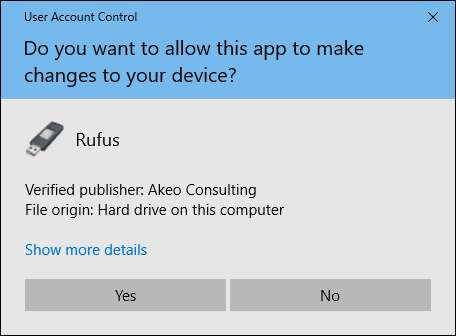
Con Rufus attivo e funzionante, vai avanti e scegli la tua unità USB nella casella a discesa in alto. questo è un passaggio cruciale per essere corretti, poiché Rufus cancellerà l'unità in questione. Se nel computer è inserita più di un'unità rimovibile, ricontrolla la lettera dell'unità per assicurarti di eseguire l'installazione su quella corretta!
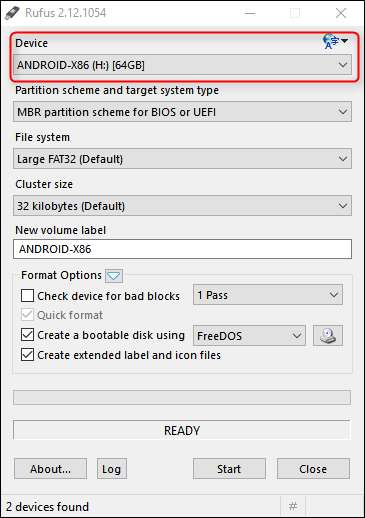
Quindi, assicurati che "FAT32" sia selezionato dal menu a discesa File System.
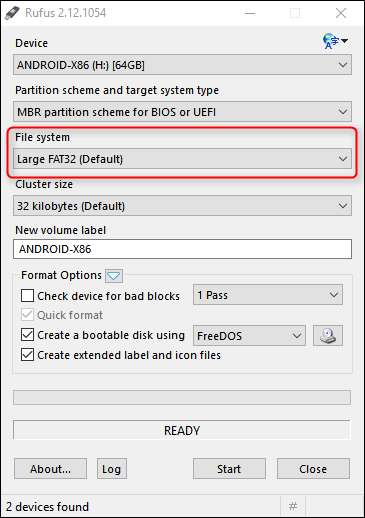
Infine, seleziona la casella "Crea disco di avvio utilizzando", quindi seleziona Immagine ISO dal menu a discesa.
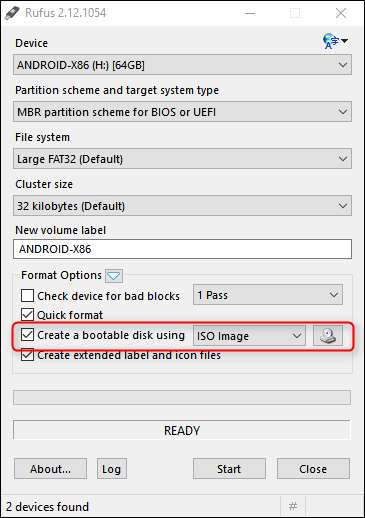
Fare clic sulla piccola icona con l'aspetto dell'unità CD accanto a "Immagine ISO" per selezionare il file ISO x86 di Android scaricato in precedenza.
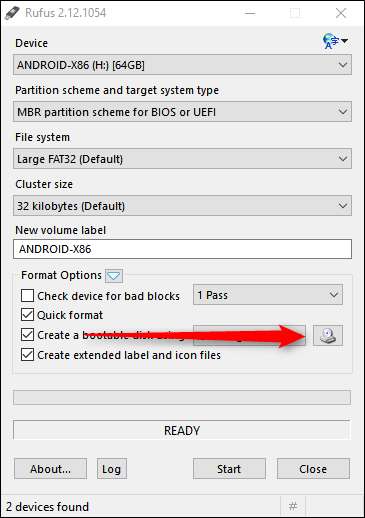
Una volta selezionato il file, eseguirà un rapido controllo della scansione del file per confermare che tutto sia a posto. Supponendo che tutto sia andato a buon fine, sei pronto per installare questa cosa. Fare clic sul pulsante Start per farlo accadere.
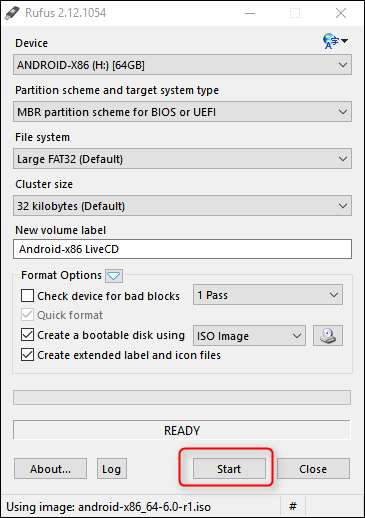
Dovrebbe apparire una finestra di dialogo che ti informa che il file è un'immagine ISOHybrid, il che rende possibile scriverlo in due modi: come immagine ISO o DD. Il metodo predefinito e consigliato, immagine ISO, dovrebbe essere preselezionato. Vai avanti e fai clic su "OK" per confermare.
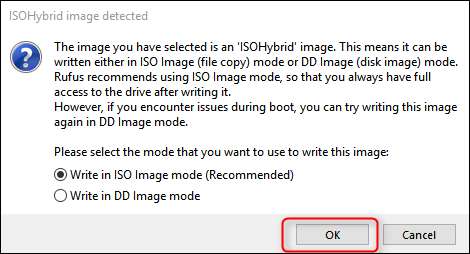
Apparirà un altro avviso per informarti che tutto sul disco verrà cancellato. Fai clic su "OK" per andare avanti, coraggioso soldato.
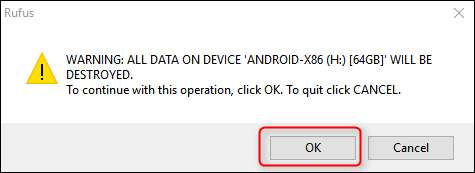
Il processo di installazione dell'ISO sull'unità non dovrebbe richiedere molto tempo. Una barra di avanzamento verde apparirà in basso per farti sapere quando il processo è stato completato. Al termine, puoi chiudere Rufus e rimuovere l'unità flash.
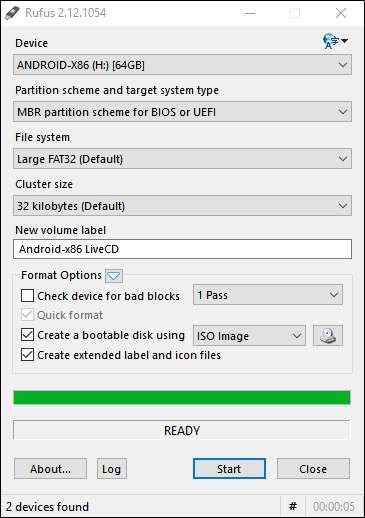
Passaggio due: avvio dall'unità USB
RELAZIONATO: Come avviare il computer da un disco o da un'unità USB
Successivamente, vorrai avviare il tuo computer da quell'unità USB. Potrebbe essere necessario modificare alcune impostazioni nel BIOS per farlo, oppure il computer potrebbe consentirlo immediatamente. Puoi leggi questa guida per maggiori informazioni .
A condizione che tutto sia impostato correttamente, dovresti essere in grado di avviare il tuo PC e premere un tasto come F10 o F12 per accedere a un menu di avvio (questo può variare da computer a computer). Da lì, seleziona la tua unità USB.
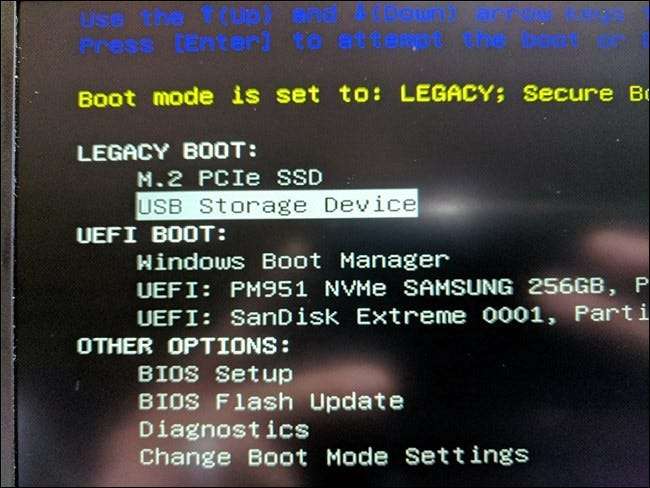
Dopo aver capito tutto, verrà visualizzato un menu che ti chiederà come desideri eseguire l'installazione: modalità Live CD o Installa sul disco rigido. Dato che stiamo solo testando le cose qui, scegli la prima opzione per eseguire Android x86 senza installarlo.
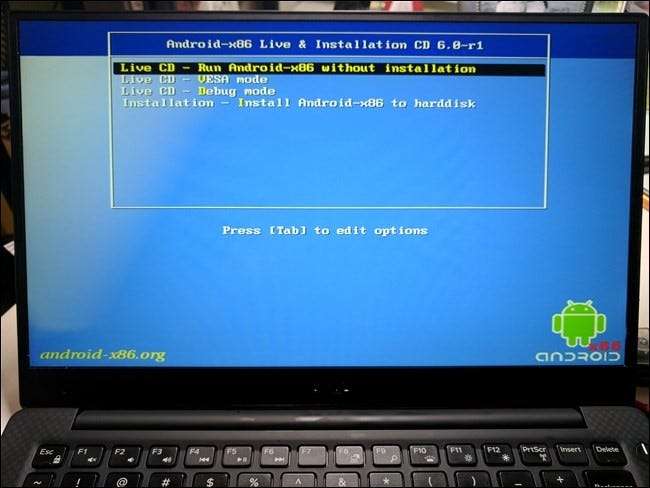
Dopo alcuni secondi, dovresti vedere l'animazione di avvio di Android. Dagli alcuni e apparirà il menu di configurazione.

Vai avanti e segui le istruzioni sullo schermo per accedere con il tuo account Google: da qui è tutto fluido, proprio come configurare qualsiasi altro dispositivo Android.
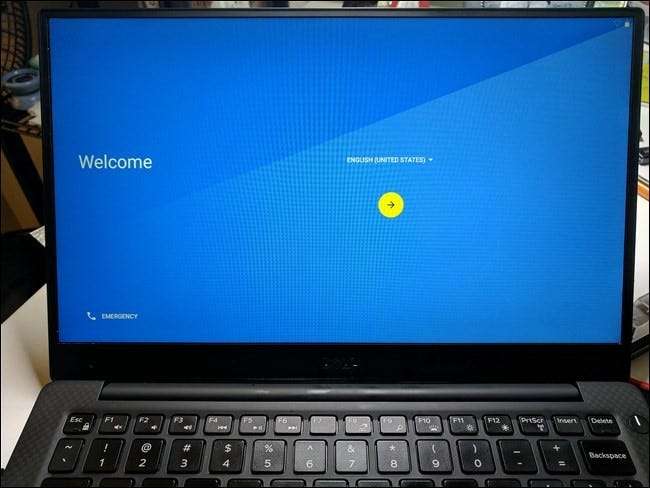
Nota: il mio sistema di test ha subito dei problemi durante il processo di installazione, ma era solo visivo: una volta superata la parte di accesso, ha funzionato perfettamente. Potresti o meno incorrere in problemi simili.
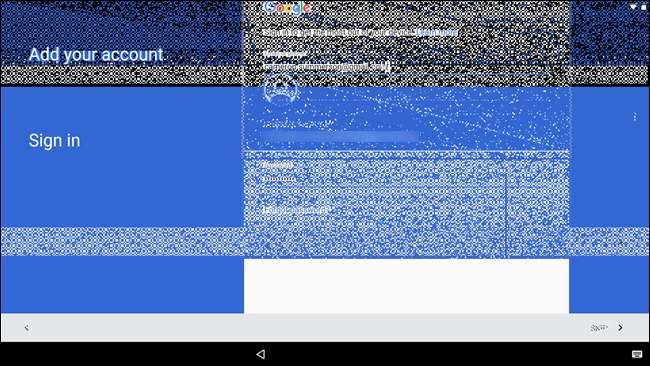
Utilizzo di Android x86 sul computer
Se hai già utilizzato Android in precedenza, scoprirai che l'esperienza è esattamente la stessa di un tablet o di un telefono. La tastiera e il mouse dovrebbero funzionare bene con Android, anche se l'utilizzo di un sistema operativo progettato per il tocco con un mouse sarà sempre leggermente scomodo. Se hai un laptop touchscreen, l'esperienza dovrebbe sembrare molto più naturale.
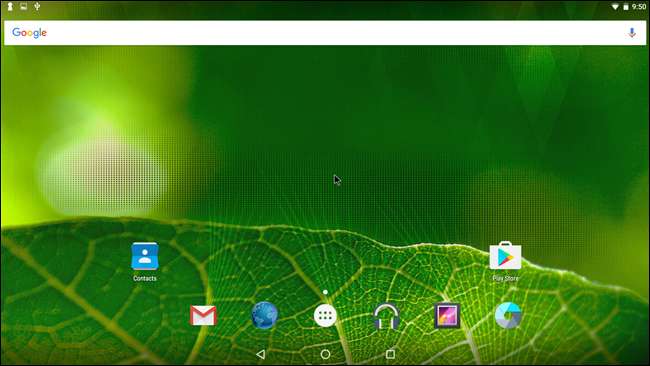
Ecco alcuni suggerimenti aggiuntivi:
- I gesti del touchpad, come il trascinamento con due dita e quant'altro, funzioneranno perfettamente in Android. Passa il mouse sulla barra delle notifiche e trascina verso il basso con due dita: dovrebbe apparire l'ombra delle notifiche.
- La pressione prolungata funziona esattamente come su un dispositivo touch: è sufficiente fare clic con il mouse a lungo. I clic con il pulsante destro del mouse non funzionano.
- Il tasto Windows funziona come un pulsante Home: premendolo tornerai alla schermata principale.
- Anche tutti i tasti multimediali dovrebbero funzionare immediatamente. I controlli di volume, luminosità e traccia per la musica sono stati impeccabili sul mio sistema di prova (un Dell XPS 13).
- Se il tuo laptop ha una webcam, dovrebbe funzionare anche con l'app della fotocamera.
- Quando sei pronto per uscire da Android x86, premi il pulsante di accensione del computer. La finestra di dialogo "Spegnimento" verrà visualizzata come di consueto: spegnere, rimuovere l'unità USB e riavviare il computer per tornare a Windows.
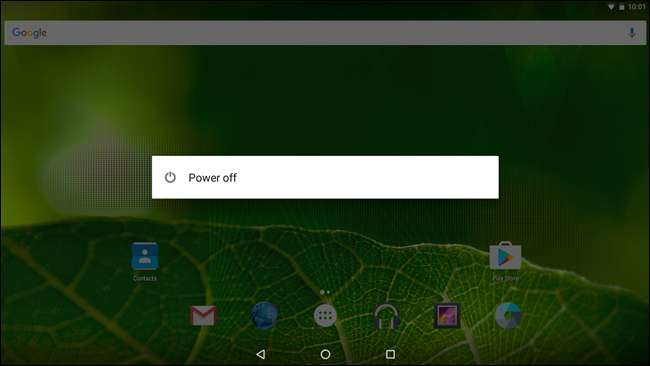
Il tuo chilometraggio può variare con tutte queste cose a seconda dei conducenti e quant'altro, ma nella mia esperienza, tutto ha funzionato alla perfezione.
Vale anche la pena notare che questo è ancora un progetto in versione beta: pensa di sperimentare alcune stranezze e bug durante il tuo utilizzo. Potresti usarlo come sistema operativo quotidiano, ma al momento non sembra essere inteso per quel tipo di utilizzo. Ma ehi, lo fai, amico - se ti piace, riavvia da USB e scegli l'opzione "installa su disco rigido" e divertiti. Assicurati solo di eseguire prima il backup dei dati.







